ابزارهای شیت متال در سالیدورک به شما این امکان را می دهند که با استفاده از یک فرآیند طراحی ساده در محیط قطعه سالیدورک، قطعاتی که از خمکاری ورق فلزی ساخته شده اند را به سرعت ایجاد کنید. Solidworks یکی از محبوب ترین و کامل ترین گزینه های نرم افزار CAD برای مدل سازی سه بعدی می باشد و افزونه شیت متال در آن کارایی نرم افزار برای استفاده در صنایع ورقکاری را دو چندان میکند.
قطعات شیت متال در SolidWorks در محیط قطعه (Part) ایجاد شده و اساساً با مدلسازی معمولی تفاوتی ندارد، بنابراین یادگیری آن دشوار نیست. شیت متال در بسیاری از صنایع از ساخت ماشین آلات در مقیاس کوچک تا ماشین آلات صنعتی بزرگ کاربرد داشته و کسب دانش ورقکاری برای شما می تواند مزایای زیادی به ارمغان بیاورد.
دوره آموزشی شیت متال در سالیدورک از جمله سطوح حرفه ای بوده و نیاز به تسط بر نرم افزار را دارد. در این مقاله تنها مقدمه ای از محیط ورقکاری در سالیدورکس را خواهید دید.
فهرست مطالب
شیت متال چیست؟
شیت متال یا همان ورق فلز همانطور که از نام آن مشخص است، یک صفحه صاف و تخت ساخته شده از فلز می باشد که در ضخامتهای مختلف تولید و عرضه می شود. در فلزکاری عملیات مختلفی چون خم کاری، برش، پرس و جوشکاری روی صفحات شیت متال قابل انجام بوده و بهمین دلیل در صنعت استفاده از ورقهای فلزی رواج دارد. قطعات ساخته شده از ورق فلزی علاوه بر وزن پایین استحکام مناسبی داشته و از لحاظ اقتصادی نیز مقرون بصرفه می باشند.

روشهای ساخت قطعه شیت متال در سالیدورک
در سالیدورک سه روش برای ساخت قطعات ورقکاری وجود دارد.
دستور Base Flange
- با استفاده از این روش از ابتدا قطعه بر مبنای ورقکاری ساخته میشود.

دستور Insert Bends
- در این روش یک قطعه جدار نازک تبدیل به قطعه ورقکاری میشود.
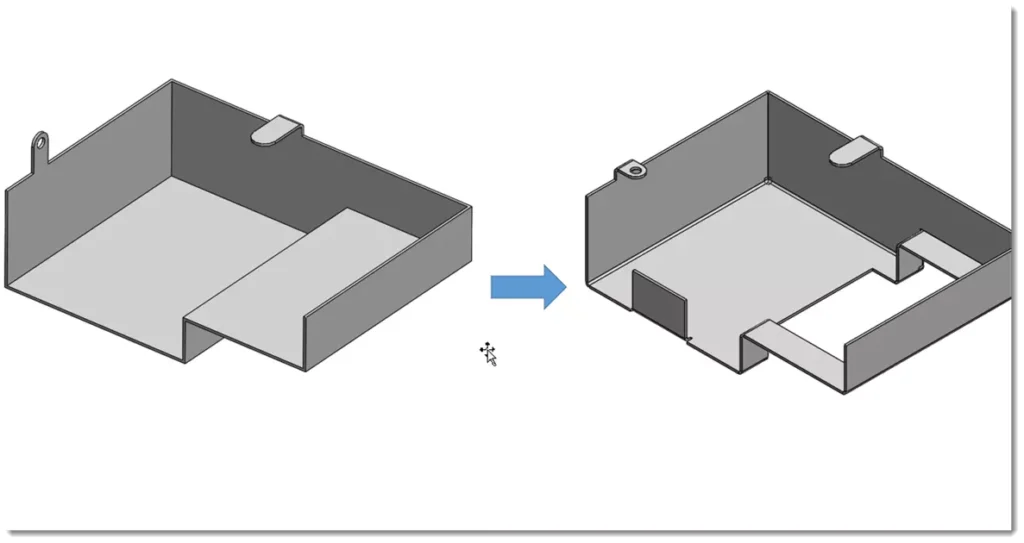
دستور Convert to Sheet Metal
- در این روش یک حجم سالید تبدیل به قطعه ورقکاری میشود.
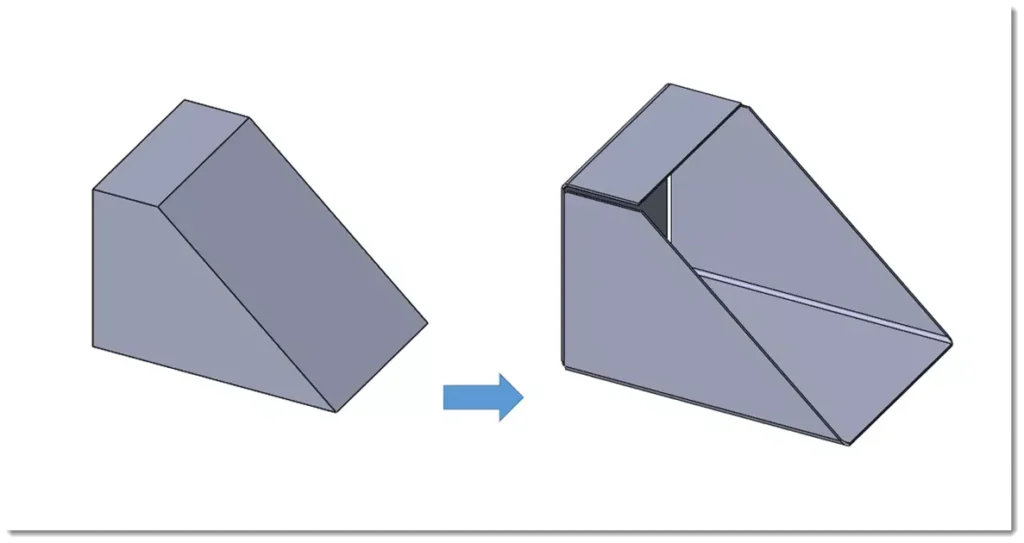
در این مقاله روش “بیس فلنج” Base Flange را که متد پیشنهادی برای اکثر پروژه ها می باشد را مورد بررسی قرار میدهیم.
شروع یک قطعه شیت متال
برای شروع یک قطعه شیت متال ابتدا یک فایل پارت جدید را شروع کرده و سپس باید زبانه Sheet Metal را در CommandManager روشن کنید. برای انجام این کار، کافی است روی CommandManager کلیک راست کرده و از منوی کشویی Sheet Metal را انتخاب کنید.
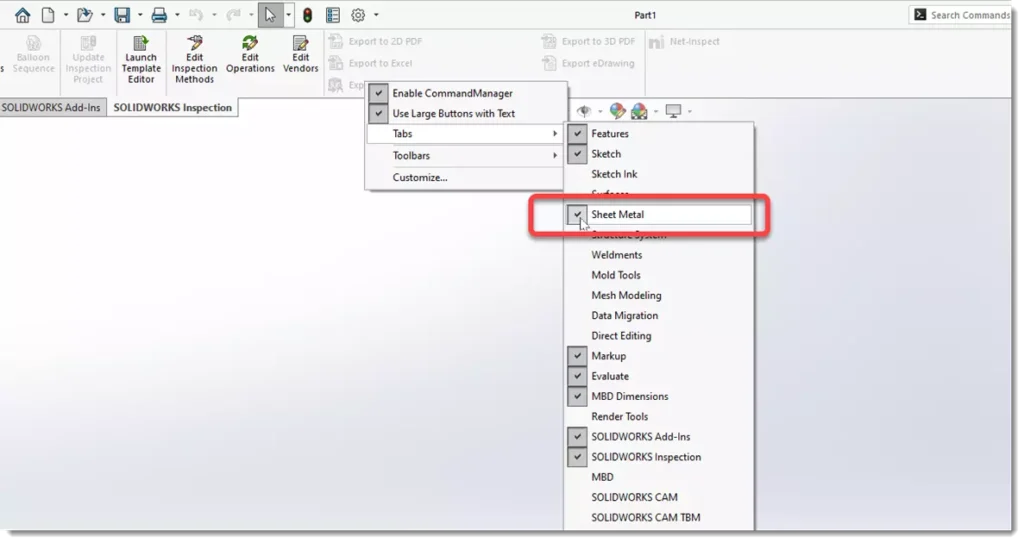
همانطور که مشاهده میکنید زبانه شیت متال ظاهر می شود. با کلیک روی زبانه Sheet Metal آن را فعال کنید. قطعات شیت متال نوع خاصی از قطعات سالیدورک بوده که علاوه بر فیچرهای موجود در پارت می توانند از فیچرهای اختصاصی شیت متال نیز استفاده کنند.
دستور Base Flange
از آنجاییکه هنوز هیچ قطعه شیت متالی تعریف نشده همانطور که مشاهده میکنید اکثر دستورات زبانه Sheet Metal بصورت غیر فعال هستند. برای شروع یک قطعه شیت متال باید از دستور Base Flange/Tab استفاده کنید. با کلیک روی این دستور آن را اجرا کنید.
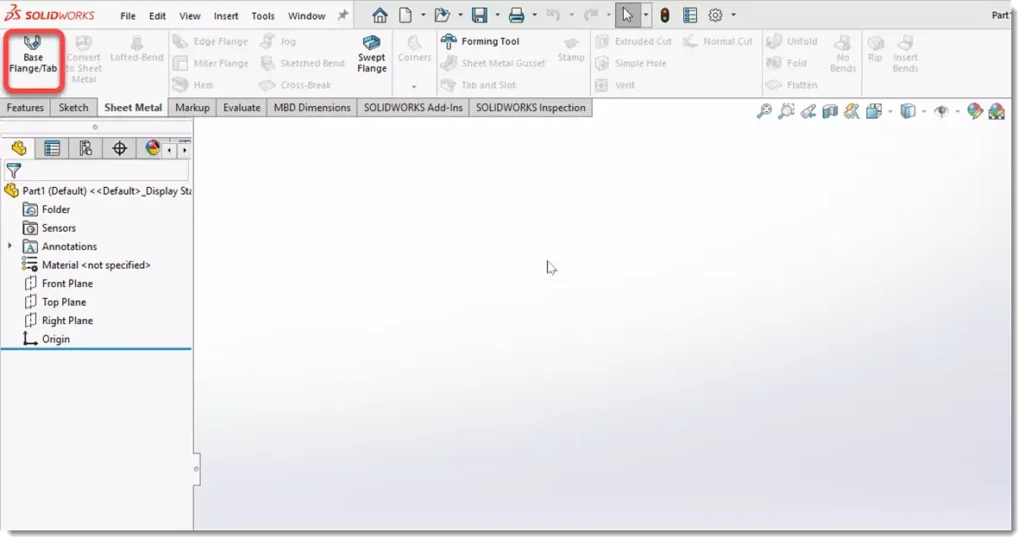
با اجرای دستور Base Flange همانطور که مشاهده میکنید سالیدورک پیام می دهد که نیاز به اسکچ می باشد. بنابراین اکثر مانند فیچرهای سالیدورک که نیاز به اسکچ (ترسیم دو بعدی) دارند، فیچر بیس فلنج نیز به اسکچ احتیاج دارد.
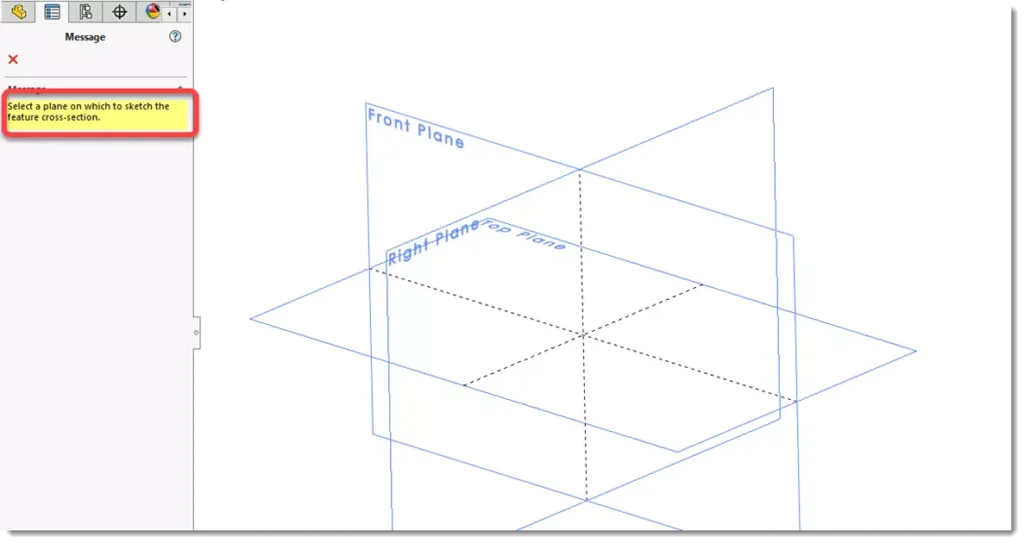
اسکچ مورد استفاده برای دستور Base Flange می تواند یک اسکچ بسته یا باز باشد. برای این مثال یک اسکچ باز مطابق شکل با ابعاد مشخص شده روی Front Plane رسم کنید.
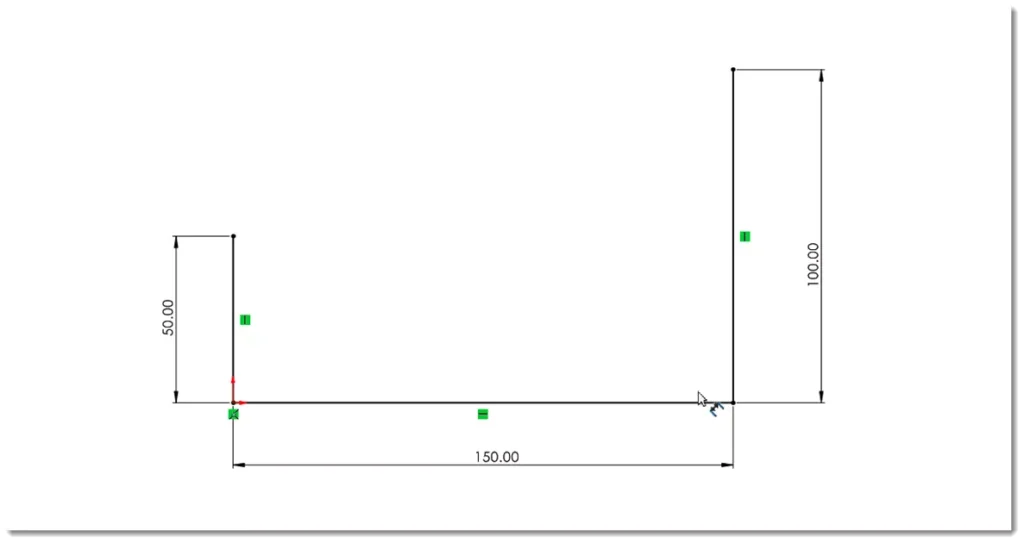
با خروج از اسکچ در نگاه اول این دستور کارکردی مطابق دستور اکسترود را نشان می دهد. اما اگر با دقت نگاه کنید در گوشه های اسکچ بدون اینکه در اسکچ از فیلت استفاده کرده باشید، شعاع خم در مدل سه بعدی ظاهر میشود.
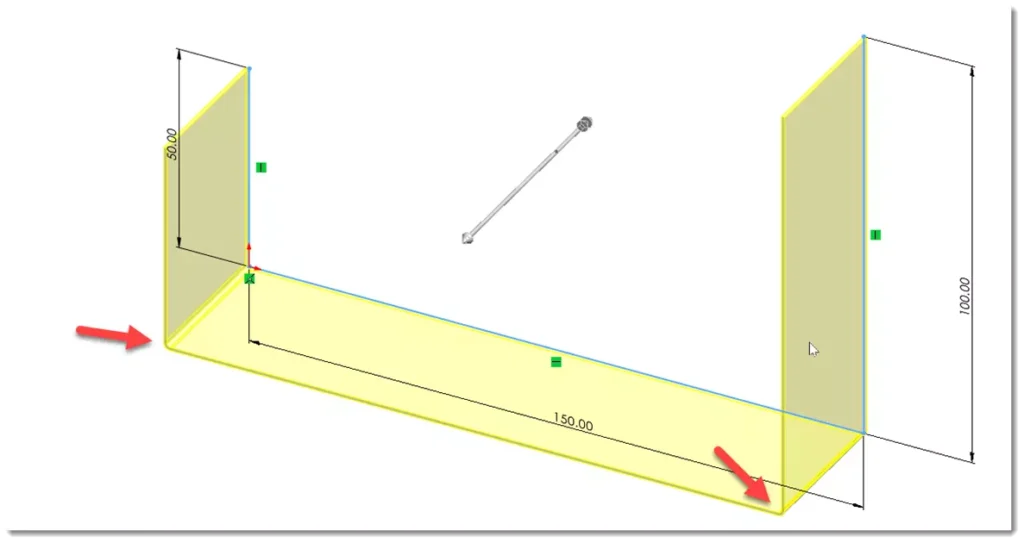
همچنین در قسمت PropertyManager برای این فیچر تنها نقطه مشترک با دستور اکسترود قسمت Direction می باشد که میتوانید نوع و اندازه اکسترود را وارد کنید. در اینجا از لیست گزینه Mid Plane را انتخاب کرده و میزان اکسترود را 100 میلیمتر وارد کنید.
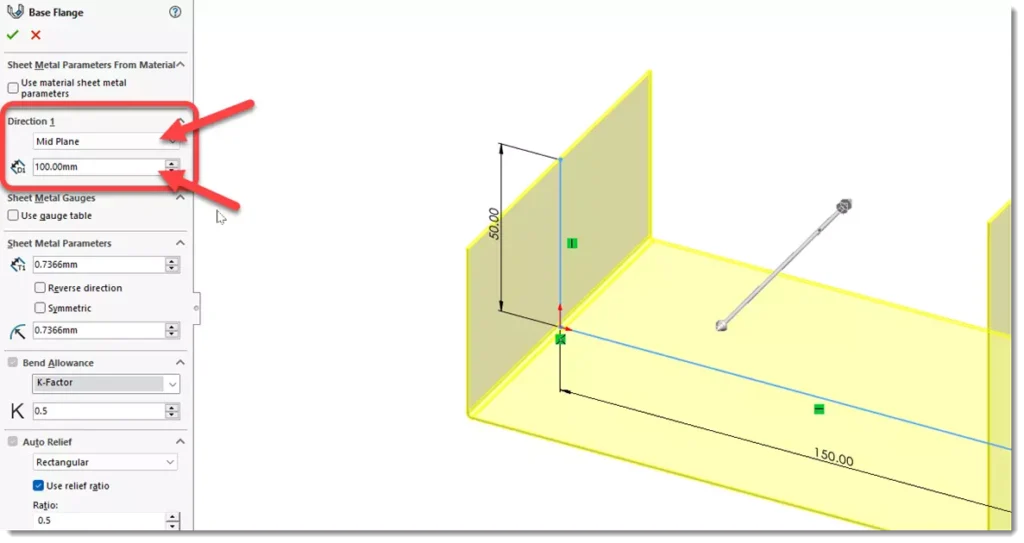
در قسمتهای بعد PropertyManager میتوانید پارامترهای مرتبط با ضخامت ورق و شعاع خم را وارد کنید. در قسمت Thickness ضخامت ورق را 1 میلیمتر و در قسمت Bend Radius شعاع خم را 2 میلیمتر وارد کنید.
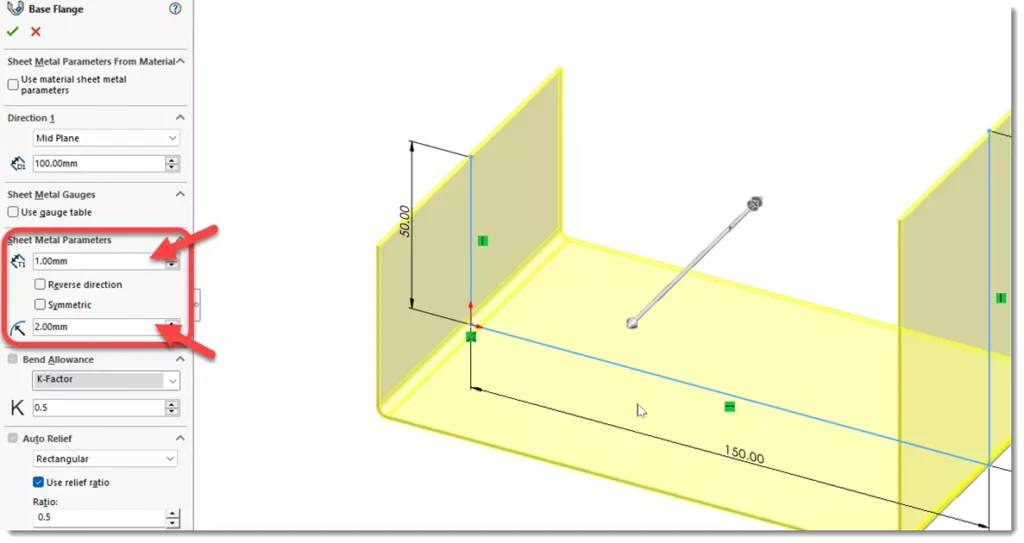
در قسمت بعد با عنوان Bend Allowance می بایستی اطلاعات مرتبط با موقعیت تار خنثی در ورق مورد استفاده را وارد کنید. این پارامتر مرتبط با جنس ورق و نحوه خمکاری بوده و سالیدورک از آن برای محاسبه صفحه گسترده قطعه استفاده میکند. از لیست K-Factor را انتخاب کرده و مقدار آنرا 0.35 وارد کنید.
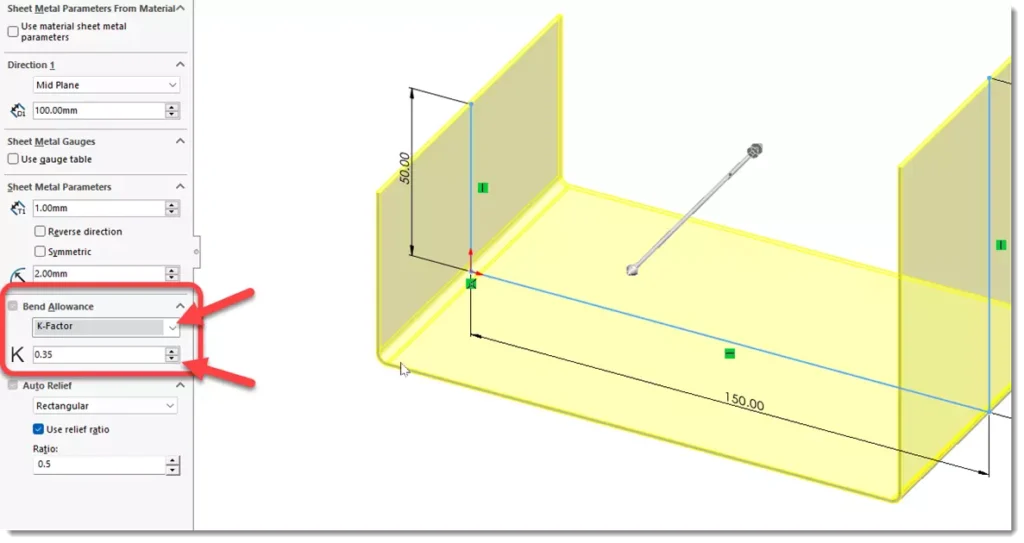
روی Ok کلیک کنید. با خروج از دستور نتیجه را می بینید. اولین بخش قطعه شیت متال ایجاد شده است.
درخت طراحی قطعه شیت متال
در این مرحله شما تنها یک فیچر ایحاد کرده اید اما اگر به درخت طراحی نگاه کنید می بینید سالیدورک در ابتدا و انتهای درخت طراحی دو آیتم دیگر ایجاد کرده است. اولین آیتم به نام Sheet Metal بوده و تمامی مشخصات ورق را می توانید در این قسمت تغییر دهید و آیتم آخر نیز بنام Flat Pattern است که گسترده ورق بوده و در حال حاضر بشکل غیر فعال است زیرا مدل قطعه در حالت خم نمایش داده شده است.
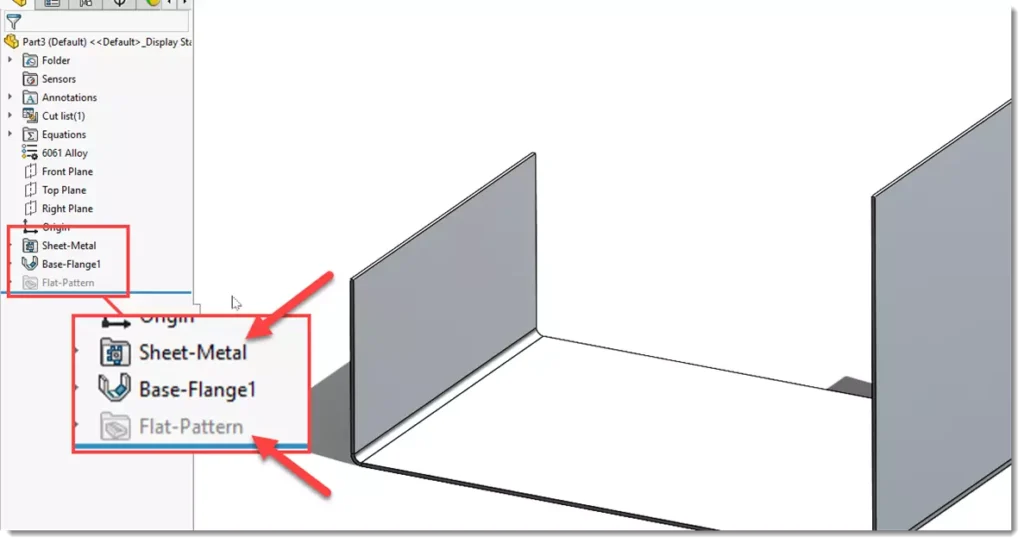
با ایجاد Base Flange این قطعه بعنوان یک قطعه شیت متال شناخته شده و هر فیچر دیگری که از قسمت دستورات شیت متال به این قطعه افزوده شود بین دو آیتم قرار میگیرد. نگاهی به دستورات سربرگ sheet metal نیز مشخص می باشد که تمامی دستورات فعال شده اند و این بدان مفهوم است که می توانید از ابزارهای موجود برای افزودن سایر فیچرها به این قطعه استفاده کنید.
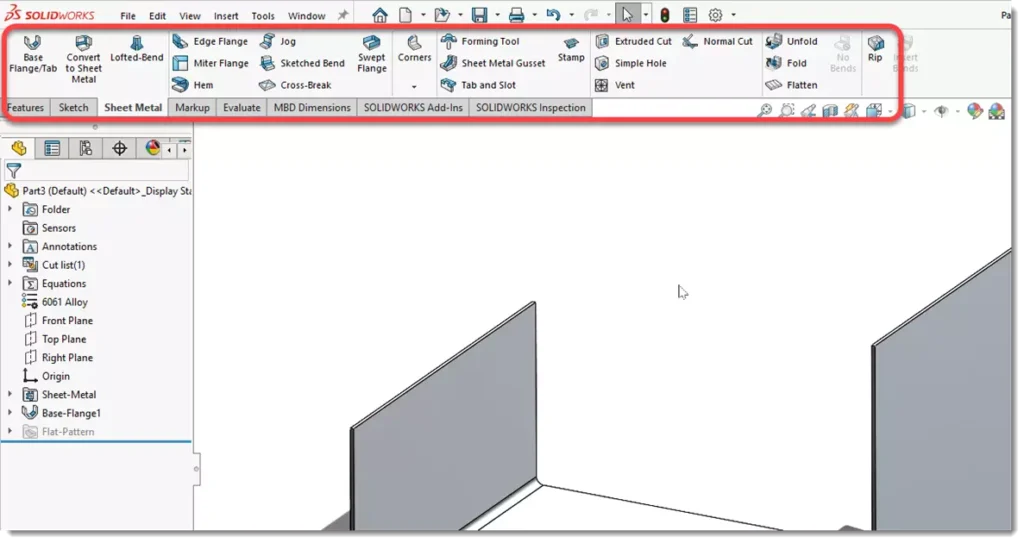
دستور Edge Flange
دستور Edge Flange را از زبانه شیت متال اجرا کنید. با استفاده از این دستور می توانید یک دیواره (بال) به لبه های قطعه با ابعاد و زاویه خم دلخواه بیفزایید.
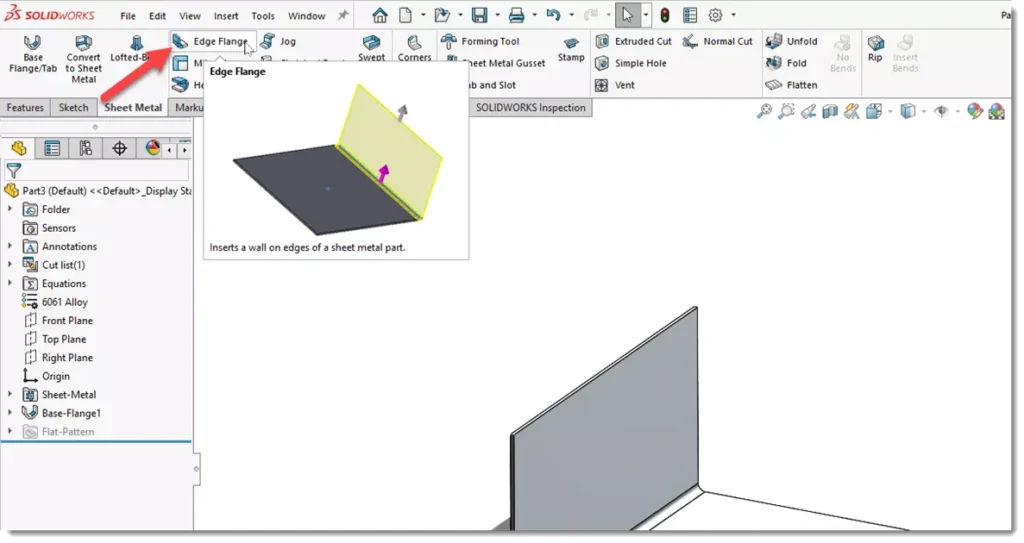
روی لبه مطابق شکل کلیک کنید. پیش نمایشی از دیواره ایجاد شده را مشاهده میکنید که همراه با نشانگر ماوس حرکت میکند. در جهت لازم و در نقطه دلخواه کلیک کنید.
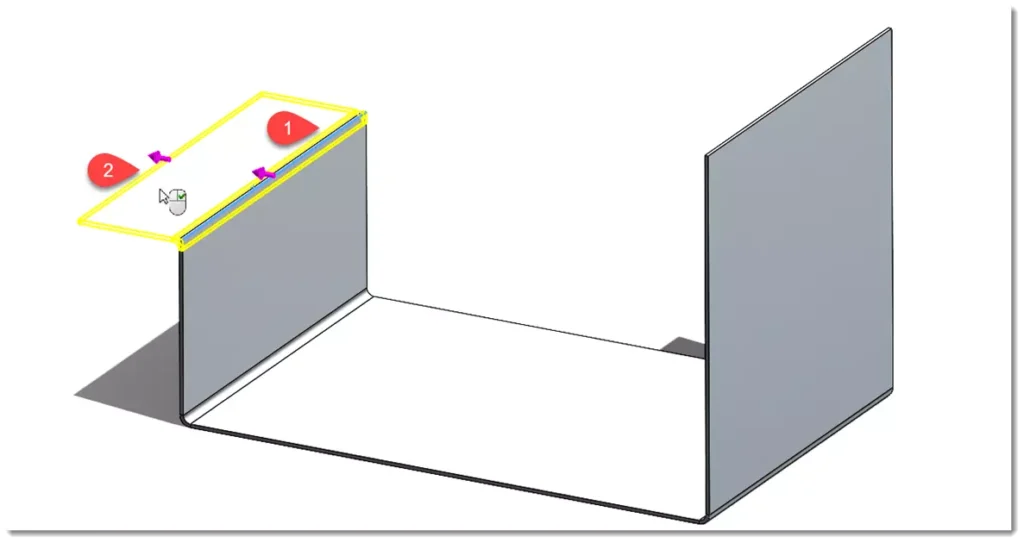
حال در PropertyManager زاویه خم را 45 درجه و طول بال را 25 میلیمتر وارد کنید. در اینجا نیازی به ورود شعاع خم نمیباشد زیرا بصورت پیش فرض از مقادیری که در مرحله قبل وارد کرده اید استفاده میکند.
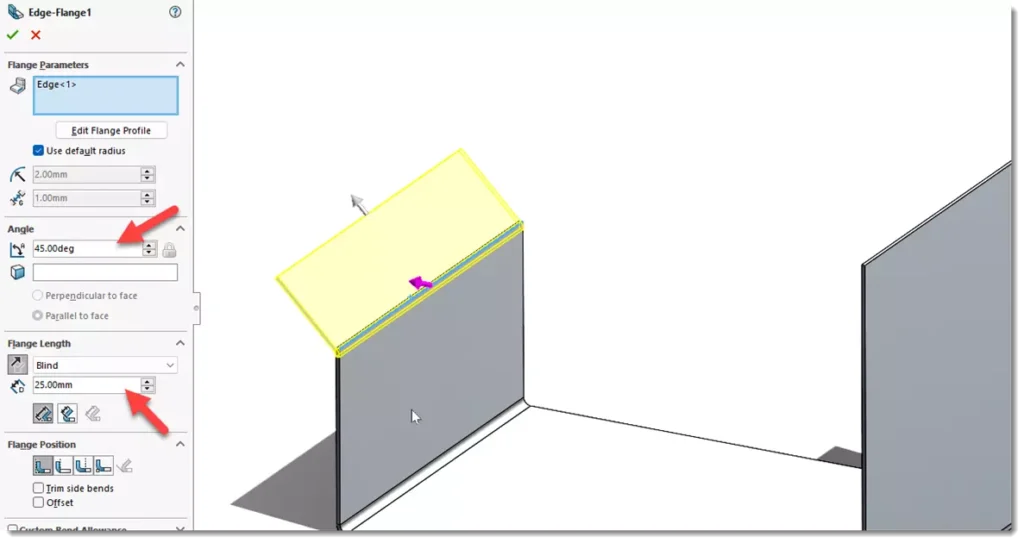
روی ok کلیک کنید. نتیجه را در شکل زیر مشاهده میکنید.
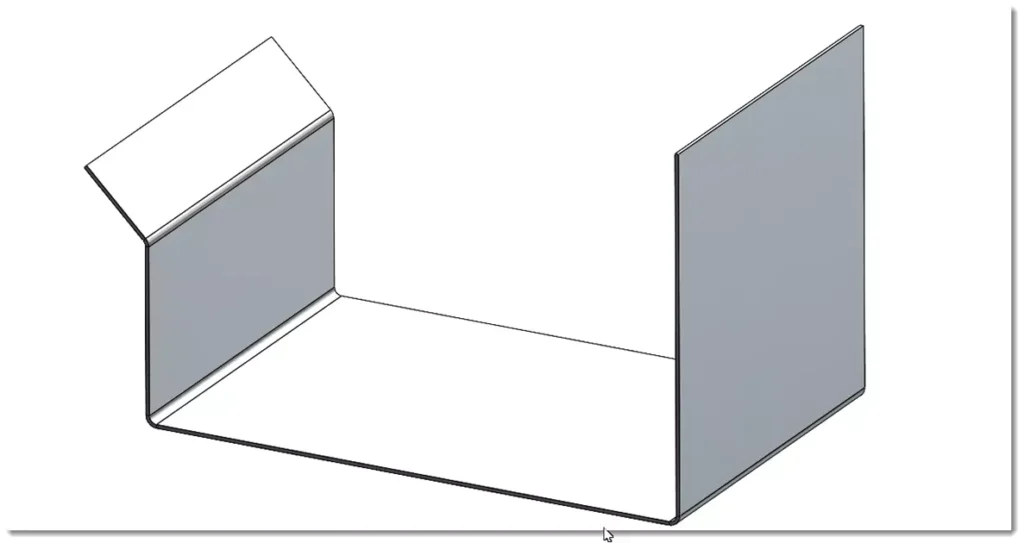
همچنین در درخت طراحی نیز این فیچر را می بینید که با نام edge flange ظاهر می شود.
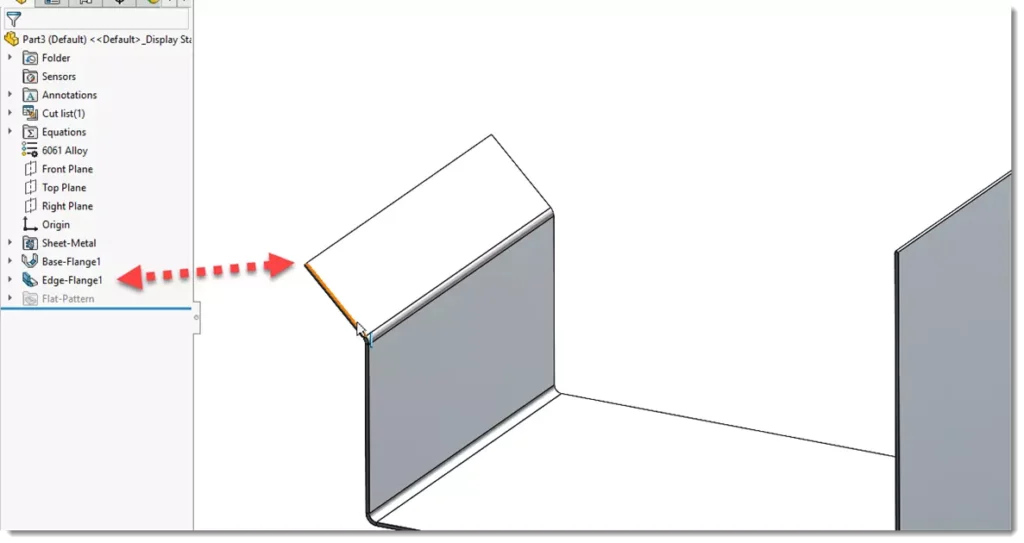
دستور Hem
گاهی در ورقکاری لبه های قطعه برگردانده شده و روی خود پرس می شود. به این کار Hem گفته میشود که برای از بین بردن تیزی لبه کار و یا استحکام قطعه مورد استفاده است. توسط دستور Hem می توانید این فیچر را به قطعه بیفزایید. روی ابزار Hem کلیک کنید.
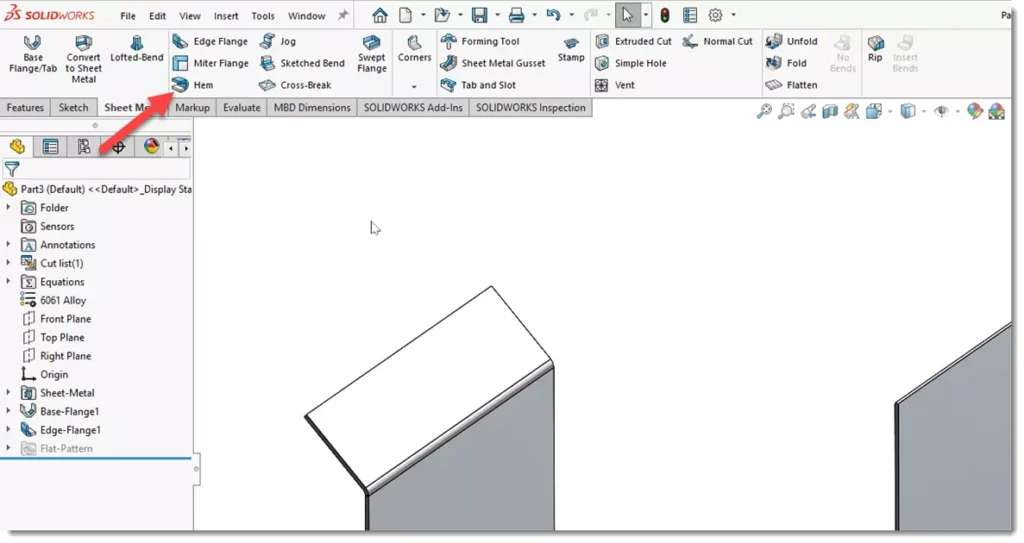
حال روی لبه قطعه مطابق شکل کلیک کنید. همانطور که میبینید پیش نمایشی از Hem به نمایش در می آید.
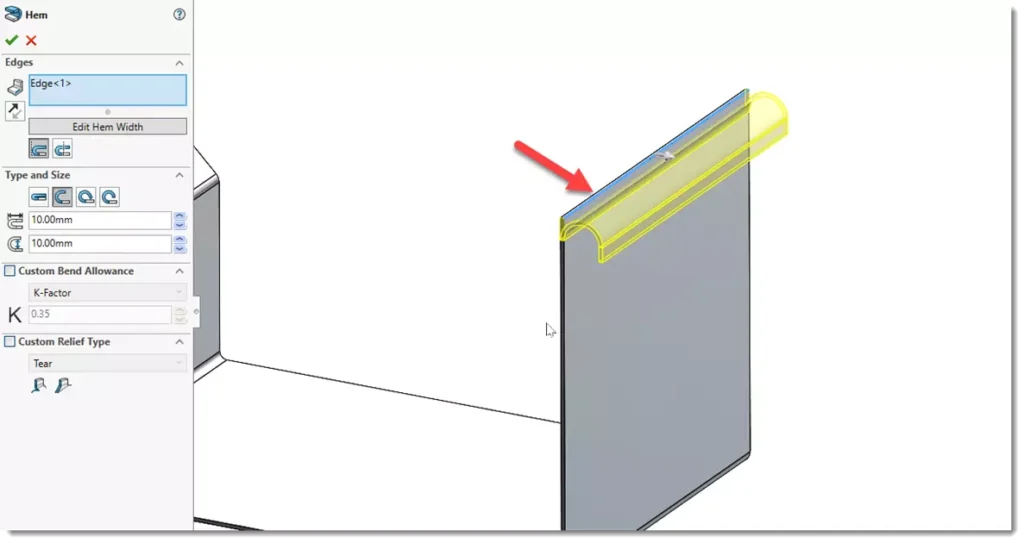
در PropertyManager گزینه اول را در قسمت Type انتخاب کرده و روی ok کلیک کنید.
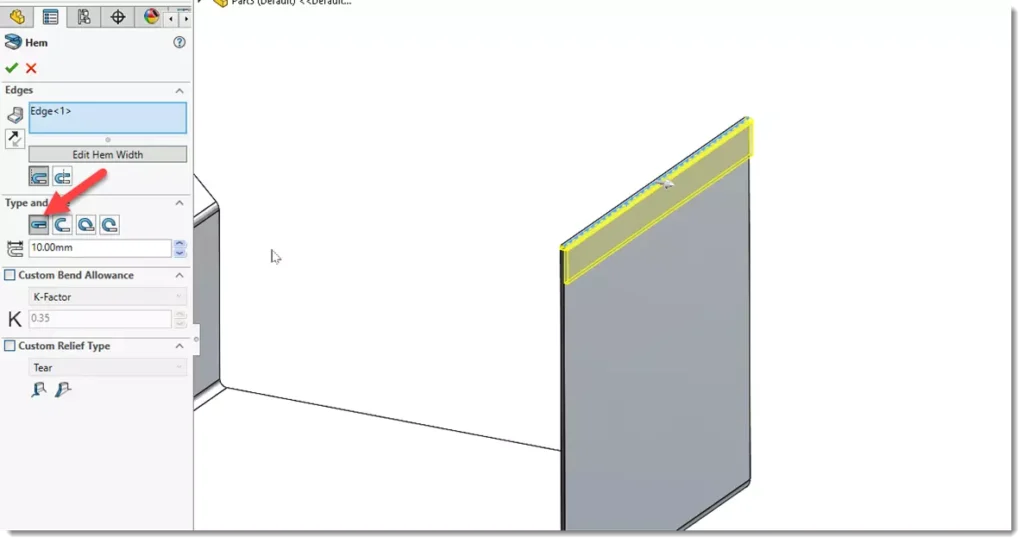
همانطور که میبینید این فیچر نیز به درخت طراحی افزوده می شود.
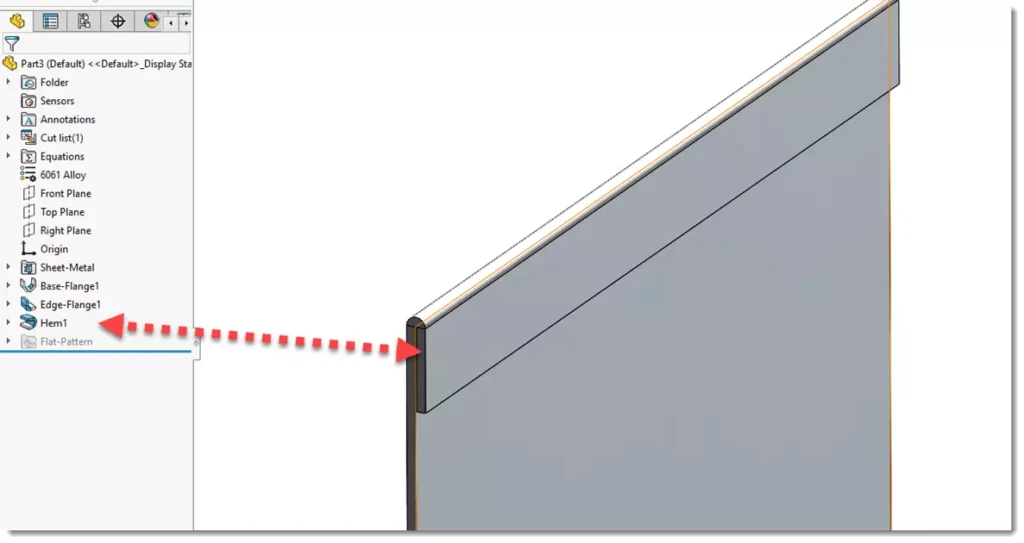
دستور Miter Flange
دستور edge Flange در هر مرحله تنها میتواند یک خم ایجاد کند اما با استفاده از Miter Flange می توانید چند خم را با استفاده از اسکچ در لبه قطعه ایجاد کنید. ابتدا این دستور را اجرا کنید.
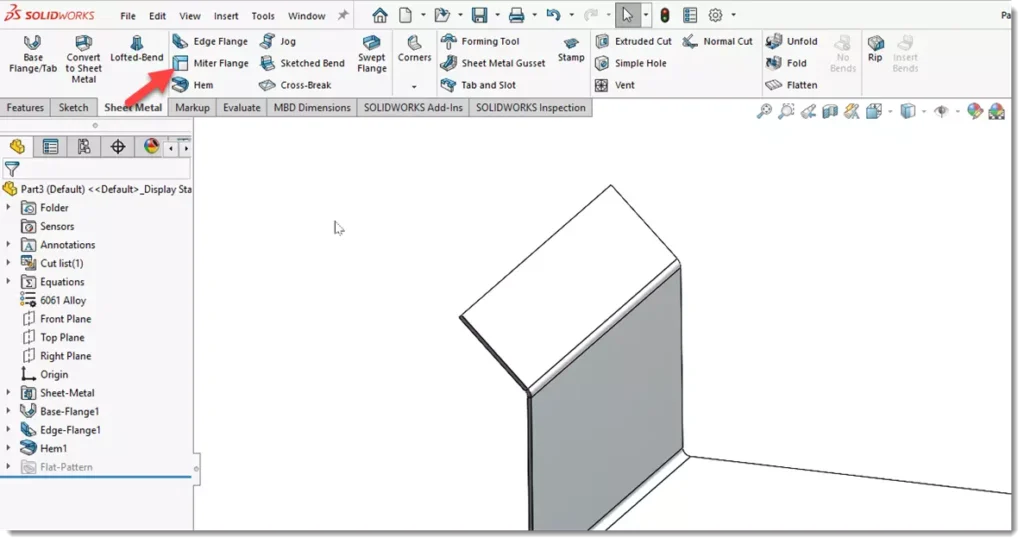
لبه قطعه مطابق شکل را انتخاب کنید.
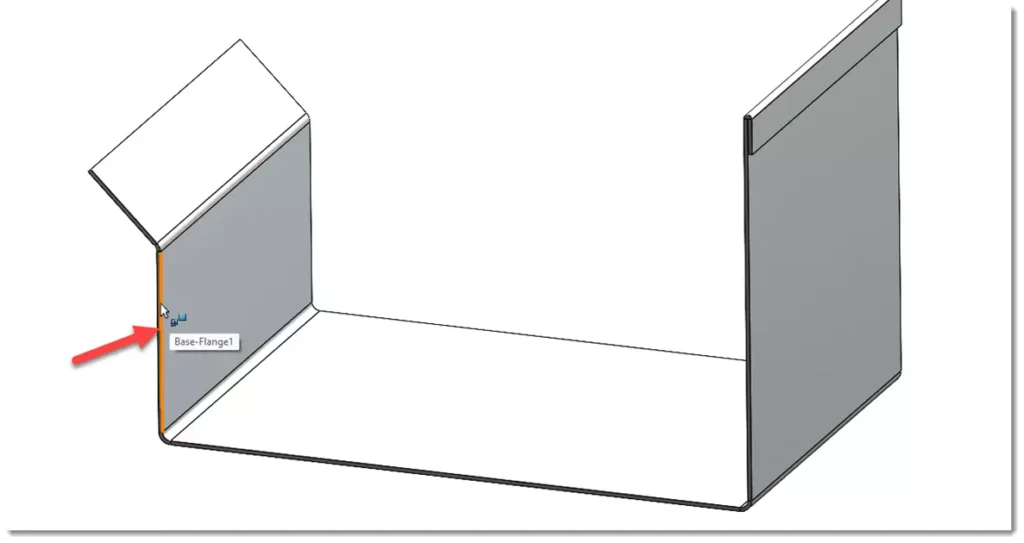
همانطور که می بینید یک اسکچ باز می شود. در اینجا میتوانید طرح خم مورد نظر را انتخاب کنید. اسکچی مطابق شکل رسم و اندازه گذاری کنید.
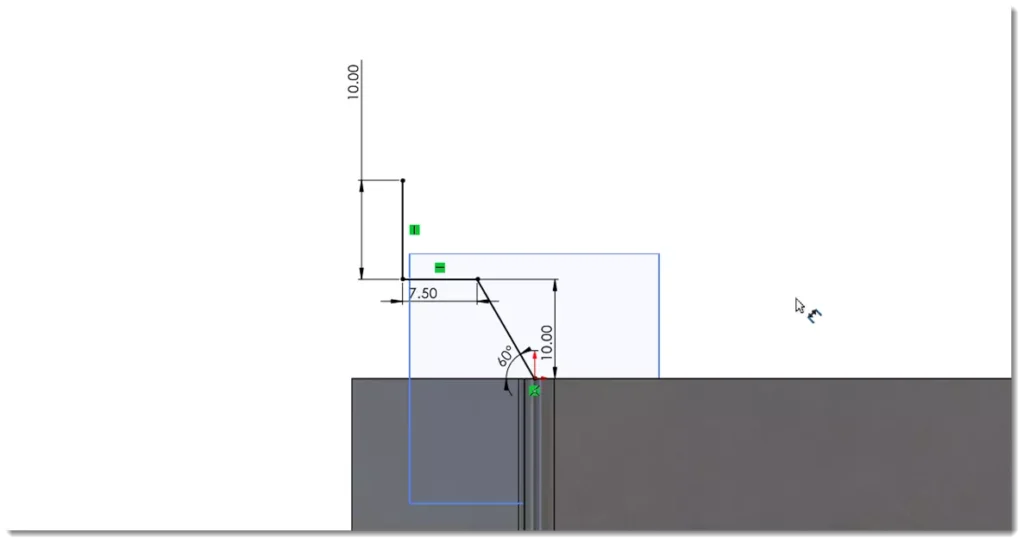
با خروج از اسکچ پیش نمایش خم را مشاهده میکنید.
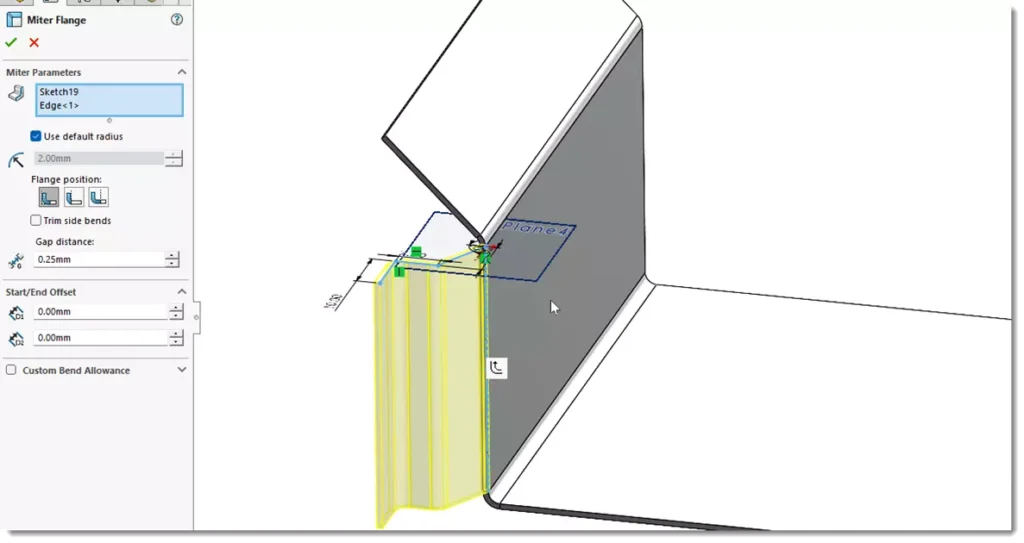
با کلیک روی ok نتیجه مطابق شکل زیر به نمایش در می آید.
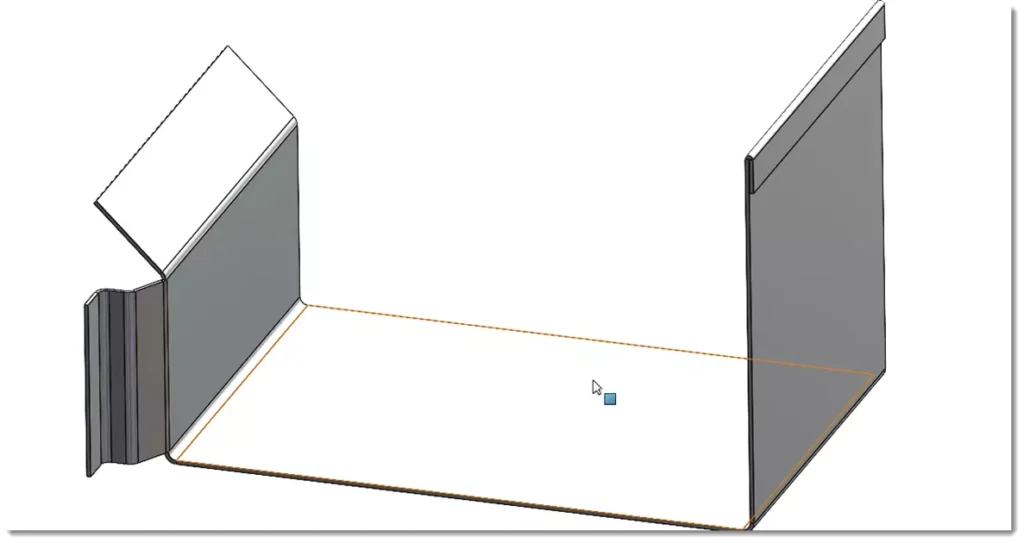
دستور Mirror
برای قطعه شیت متال شما می توانید از ابزارهای بخش فیچر مانند یک قطعه معمولی استفاده کنید. بعنوان مثال در اینجا با استفاده از دستور Mirror خمی که در مرحله قبل ایجاد شده است را در سمت مقابل قرینه سازی کنید. ابتدا دستور Mirror را اجرا کنید.
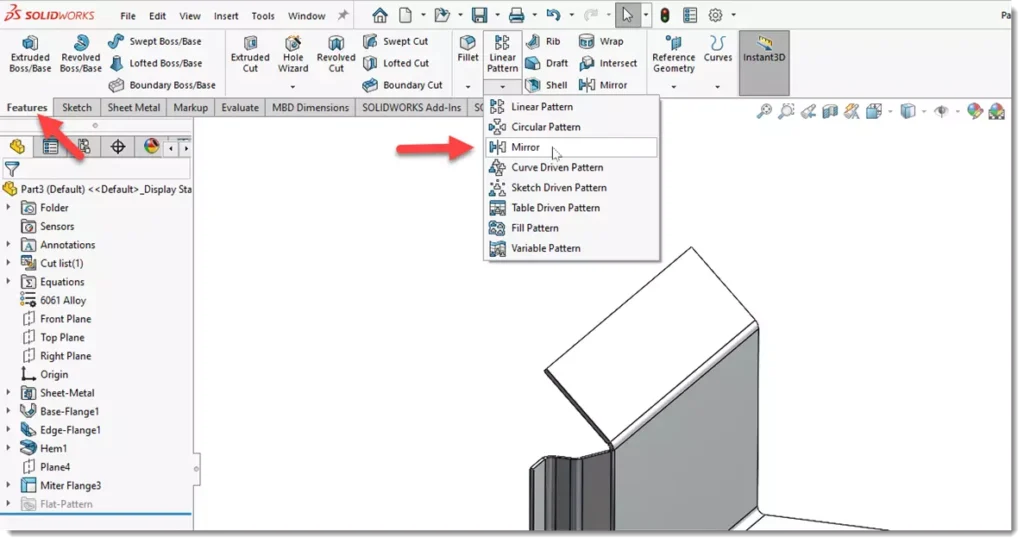
حال صفحه Front plane را بعنوان صفحه تقارن و فیچر Miter Flange را بعنوان فیچر قرینه شده انتخاب کنید.
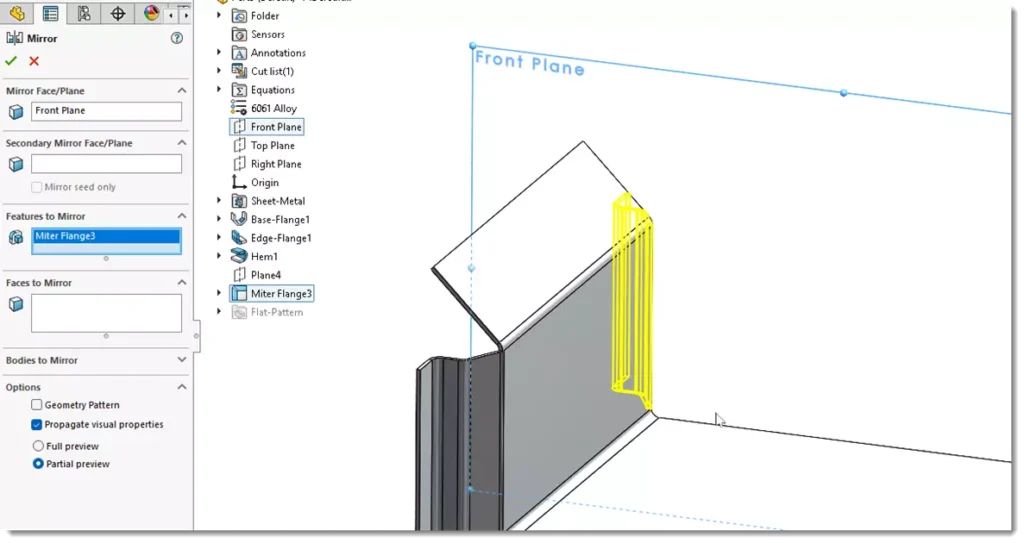
نتیجه را در شکل زیر مشاهده میکنید.
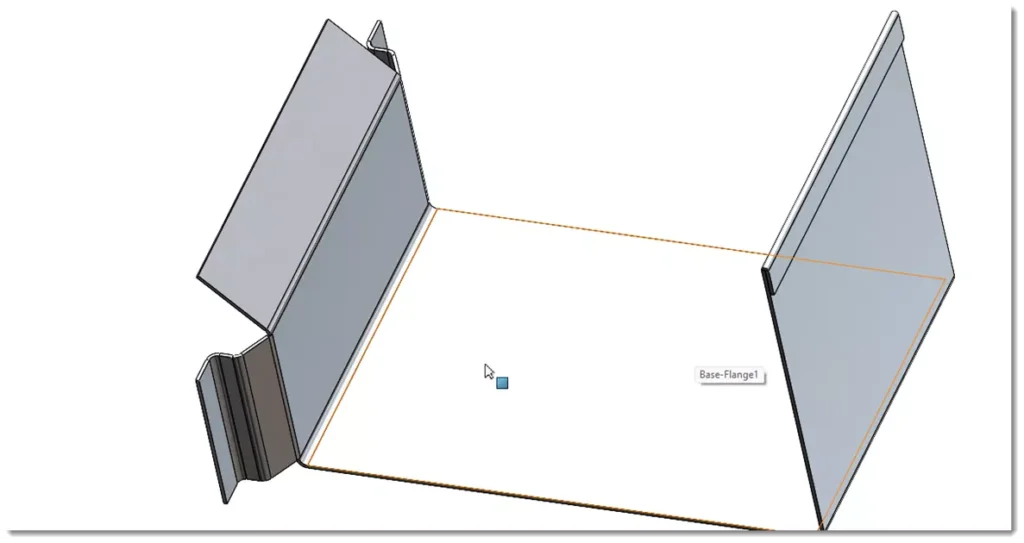
دستور Flatten
از دستور Flatten برای نشان دادن گسترده ورق استفاده میشود. روی این دستور کلیک کنید.
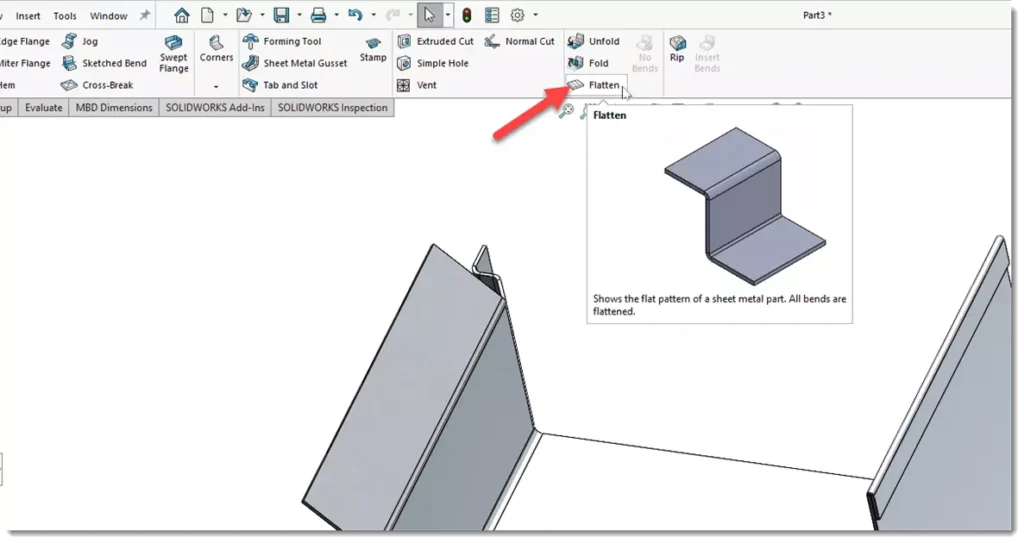
همانطور که مشاهده میکنید فیچر Flat-Pattern در درخت طراحی به وضعیت فعال در آمده و در صفحه گرافیک نیز گسترده قطعه دیده می شود.
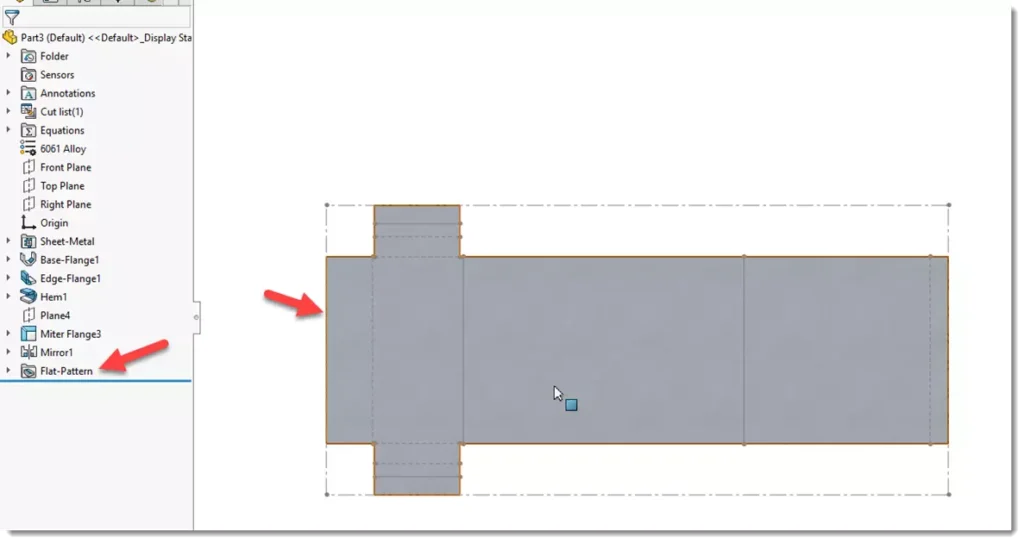
ایجاد فایل dxf از گسترده ورق
در دستگاههای برش CNC معمولا از فرمت dxf برای ورود طرح برش استفاده میشود. در سالیدورک شما براحتی می توانید از گسترده ورق خروجی dxf بگیرید. برای اینکار روی گسترده ورق راست کلیک کرده و از منو دستور Export to dxf را انتخاب کرده و فایل dxf را ذخیره کنید.
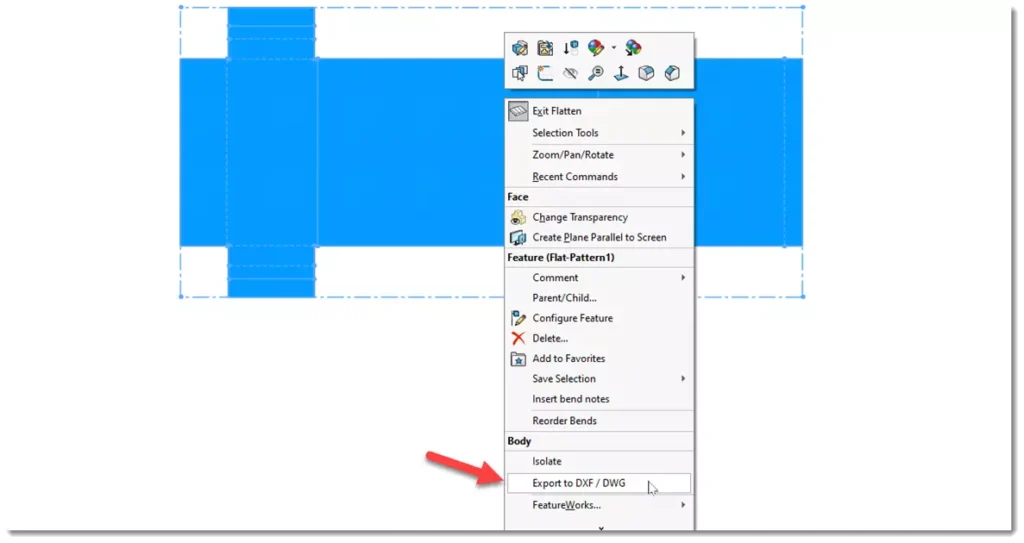
استفاده از ابزارهای فرم دهی Forming Tools
با استفاده از دستور Forming Tools می توانید ابزارهایی را برای ایجاد فرم پرسی روی قطعه ایجاد کنید. برای استفاده از این ابزارها نیز تنها لازم است آنها را از کتابخانه روی قطعه درگ کنید. ابتدا با کلیک روی علامت گوشه صفحه از حالت صفحه گسترده خارج شوید.

سپس از بخش library سالیدورک به مسیر زیر رفته و ابزار دلخواه را روی قطعه درگ کنید.
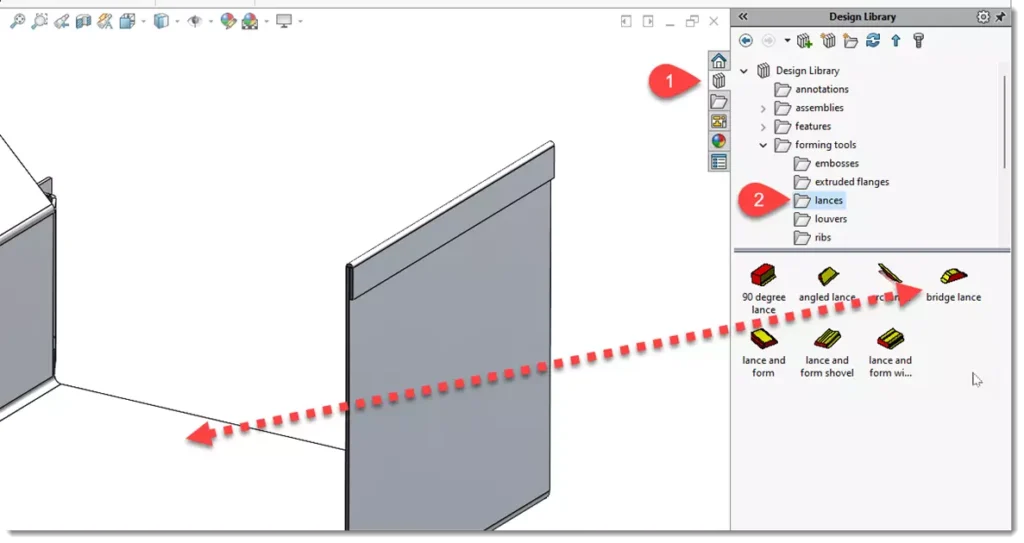
توسط بخش Rotation می توانید جهت ابزار را تغییر دهید.
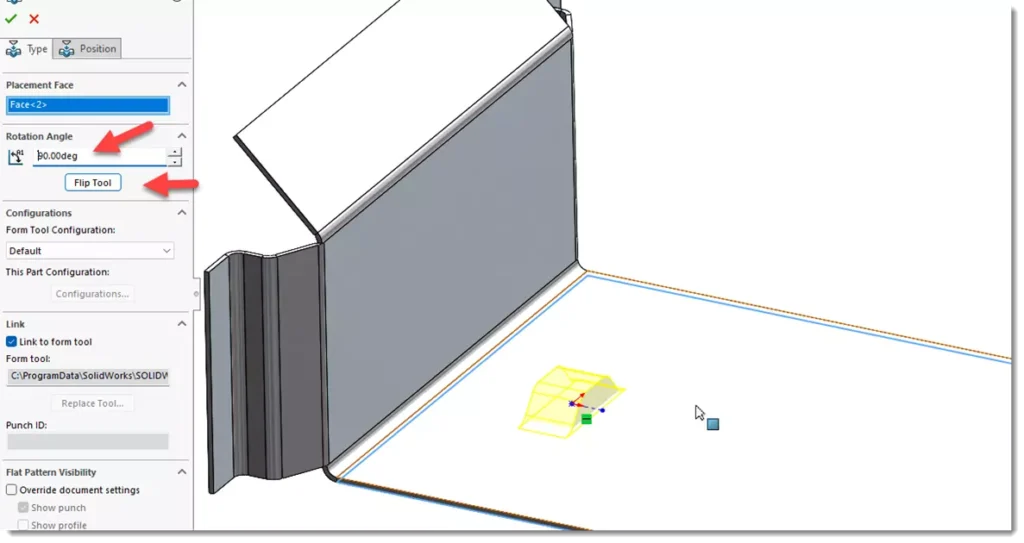
توسط سربرگ location محل پرس را می توانید دقیق اندازه گذاری کنید.
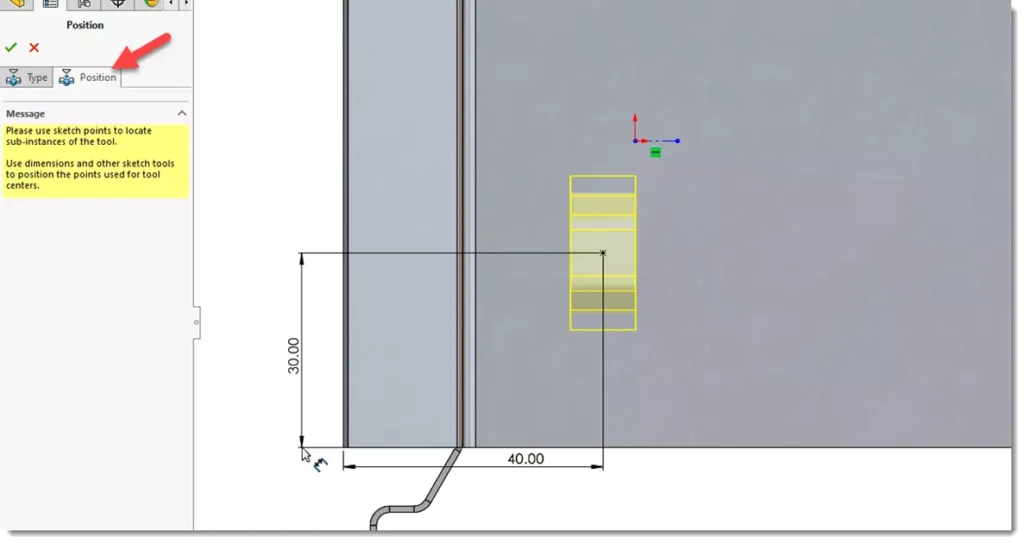
با استفاده از دستور Pattern می توانید فرم ایجاد شده را بصورت تکراری ایجاد کنید.
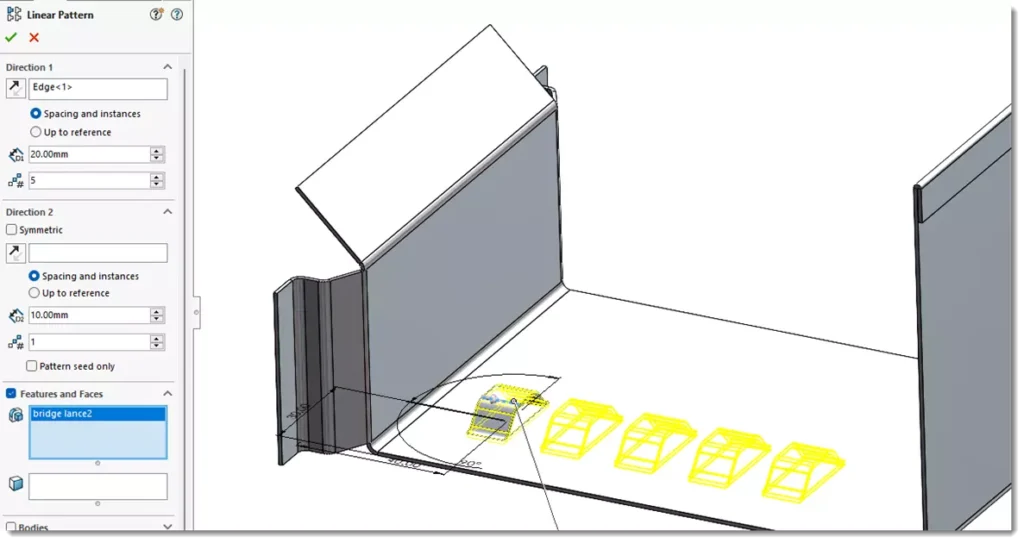
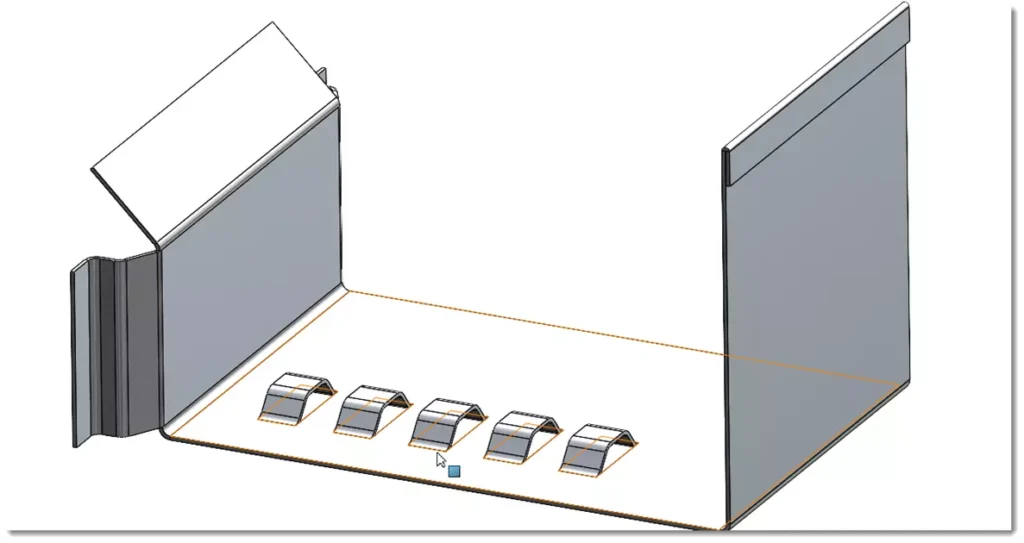
جمع بندی
قطعات ساخته شده از ورقهای فلزی خم شده، در صنعت کاربرد بسیاری دارند. در این مقاله به مقدمه ای بر محیط شیت متال در سالیدورک پرداختیم. محیط شیت متال به شما امکان میدهد تا قطعاتی که از ورق فلزی و طی پروسه خمکاری ساخته میشوند را ایجاد کنید و تنها با یک کلیک صفحه گسترده آنرا بدست آورید. ابزارهای متنوعی که در سالیدورک وجود دارند به شما امکان طراحی قطعات پیچیده را می دهند اما یک نکته را نباید فراموش کنید که قابل ساخت بودن طرح توسط سالیدورک قابل بررسی نبوده و با توجه به تجهیزات تولید می بایستی توسط طراح بررسی شود.

